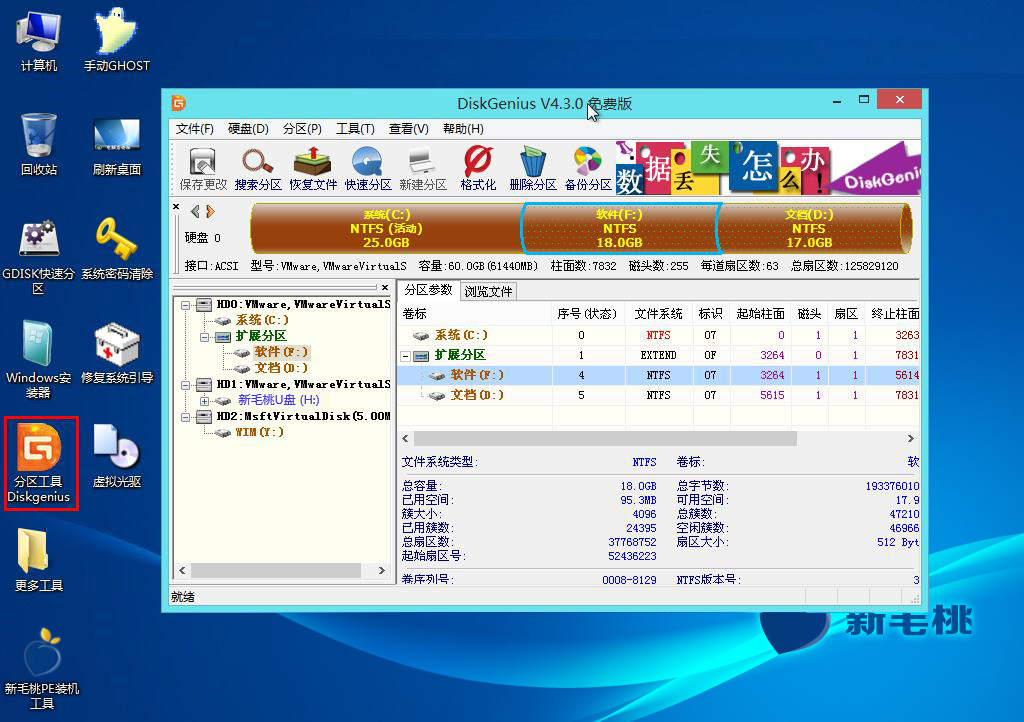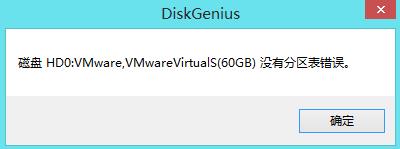若分区表中存在错误,可能会影响系统新建、删除分区操作的进行。那么我们该如何查看分区表错误呢?今天小编就通过手中的u助手u盘启动盘教大家检查分区表错误。
1、将u助手u盘启动盘插入电脑USB接口(若是台式机,建议将其插到主机箱USB后置接口),重启机器,等到显示屏上出现开机画面后连续按键盘上的快捷键即可进入u助手主菜单页面,移动光标选择“【02】运行u助手Win8PE防蓝屏版(新电脑)”,按Enter键确认,如下图所示:
2、登录pe系统桌面后,鼠标左键双击分区工具DiskGenius图标,随后便可以看到工具程序界面,如下图所示:
3、我们只需选中计算机磁盘,然后点击界面上方的“工具--检查分区表错误(F12)”即可,如下图所示:
4、若分区表中没有存在错误,则会弹出下图所示的窗口:
如果检测出分区表错误,可以根据提示对症下药,返回u助手官网或者其他网站查找相应的解决办法,这样才能继续硬盘的其他操作。
责任编辑:u助手:http://www.uzhushou.cn